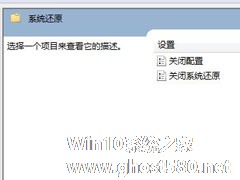-
Win7查看某个端口被占用的解决方法
- 时间:2024-05-01 07:11:43
大家好,今天Win10系统之家小编给大家分享「Win7查看某个端口被占用的解决方法」的知识,如果能碰巧解决你现在面临的问题,记得收藏本站或分享给你的好友们哟~,现在开始吧!
我们在Win7电脑上启动应用的时候,经常发现我们需要使用的端口被别的程序占用。但是我们又不知道是被谁占用,那如何查看端口被哪个程序占用呢?现在就随小编一起去看看Win7查看某个端口被占用的解决方法。
方法如下:
1、开始----》运行----》cmd,或者是window+R组合键,调出命令窗口。

2、输入命令:netstat -ano,列出所有端口的情况。在列表中我们观察被占用的端口,比如是49157,首先找到它。

3、查看被占用端口对应的PID,输入命令:netstat -aon|findstr “49157”,回车,记下最后一位数字,即PID,这里是2720。

4、继续输入tasklist|findstr “2720”,回车,查看是哪个进程或者程序占用了2720端口,结果是:svchost.exe。

5、或者是我们打开任务管理器,切换到进程选项卡,在PID一列查看2720对应的进程是谁,如果看不到PID这一列,如下图:

6、则我们点击查看---》选择列,将PID(进程标示符)前面的勾打上,点击确定。
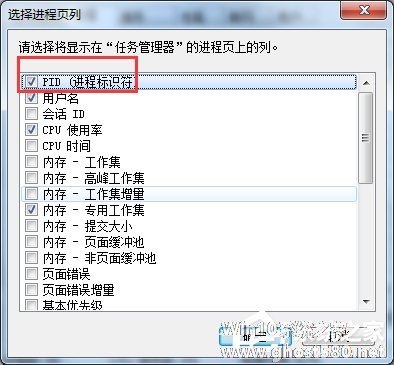
7、这样我们就看到了PID这一列标识,看一下2720对应的进程是谁,如果没有,我们把下面的显示所有用户的进程前面的勾打上,就可以看到了,映像名称是svchost.exe,描述是,Windows的主进程,与上面命令查看的完全一致。

8、结束该进程:在任务管理器中选中该进程点击”结束进程“按钮,或者是在cmd的命令窗口中输入:taskkill /f /t /im Tencentdl.exe。
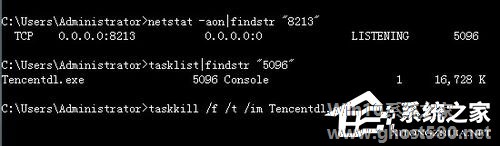
Win7查看某个端口被占用的解决方法就给大家详细介绍到这里了;如你也还不知道如何查看端口被哪个程序占用的,可以参考上述的方法去解决。
以上就是关于「Win7查看某个端口被占用的解决方法」的全部内容,本文讲解到这里啦,希望对大家有所帮助。如果你还想了解更多这方面的信息,记得收藏关注本站~
『Win10系统之家独家♂使②用!』
相关文章
-

我们在Win7电脑上启动应用的时候,经常发现我们需要使用的端口被别的程序占用。但是我们又不知道是被谁占用,那如何查看端口被哪个程序占用呢?现在就随小编一起去看看Win7查看某个端口被占用的解决方法。
方法如下:
1、开始----》运行----》cmd,或者是window+R组合键,调出命令窗口。
2、输入命令:netstat-ano,列出所有端口的... -

在Win7系统中,80端口是为超级本传输协议(HTTP)开放的,这是上网使用次数最多的协议,难免会遇到80端口占用程序进程问题,只要我们找出占用程序进程,再将该程序进行关闭就不会显示被占用的提示了。那如何解决80端口被占用呢?下面就和大家说一下Win7系统80端口被占用的解决方法。
解决方法如下:
1、在IIS管理器中更改网站绑定端口为除80端口外的其它端口。... -
 Win7系统怎么查看端口被哪个进程占用?近期有Win7用户反映在需要使用某个端口的时候,常常出现该端口被程序占用的情况,出现端口占用有可能是因为应用程序需要使用的TCP/UDP端口被其它程序、或者病毒木马占用。下面小编...
Win7系统怎么查看端口被哪个进程占用?近期有Win7用户反映在需要使用某个端口的时候,常常出现该端口被程序占用的情况,出现端口占用有可能是因为应用程序需要使用的TCP/UDP端口被其它程序、或者病毒木马占用。下面小编... -
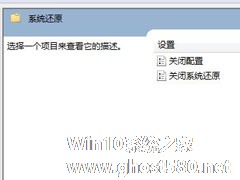
Win7系统系统还原被禁用怎么办?Win7系统还原无法使用的解决方法
电脑在使用过程当中容易因为各种原因出现问题,通常我们会通过重装系统进行修复,其实不用这么麻烦,Win7系统中有个系统还原功能,可以将系统恢复到没有问题的状况。但是有不少用户反馈系统还原功能提示被禁用,导致其无法还原系统,那么要如何处理呢?下面小编就跟大家讲讲Win7系统系统还原被禁用的解决方法。
详细如下:
1、同时按下“Win+R”,打开运行窗口;
...